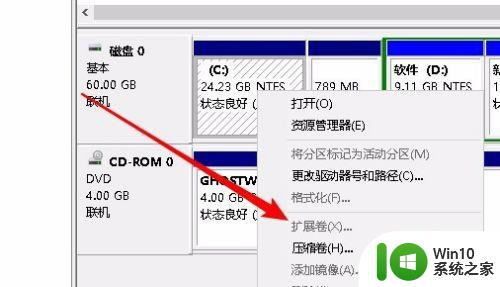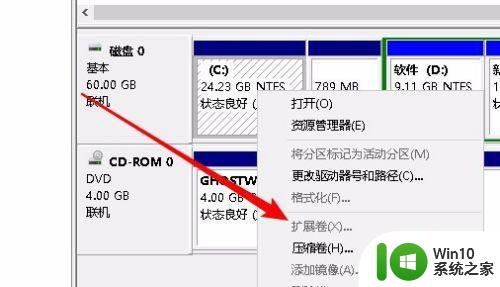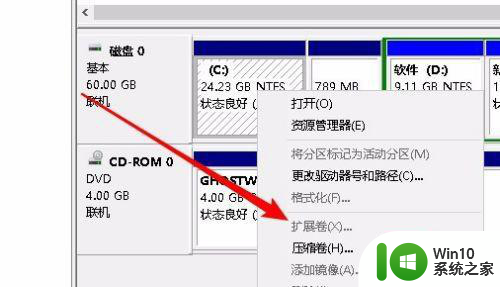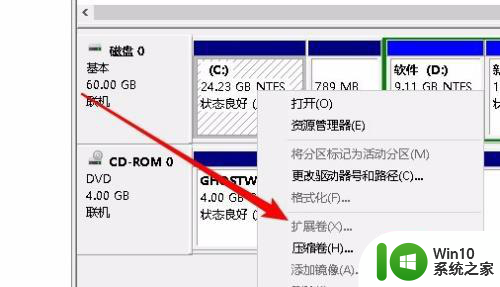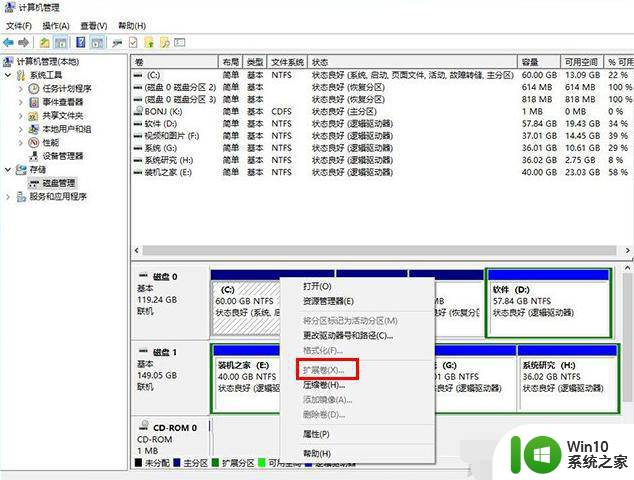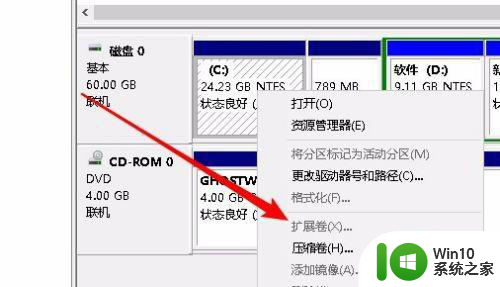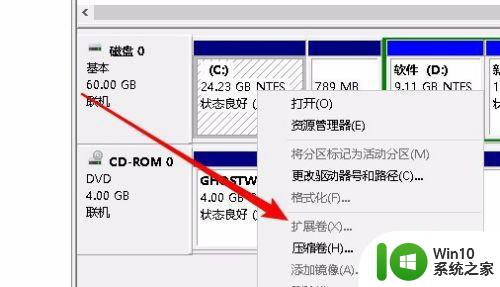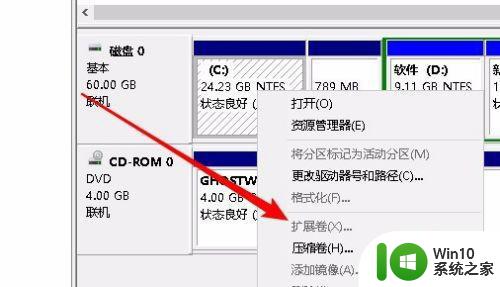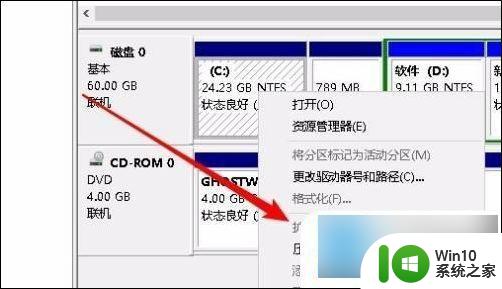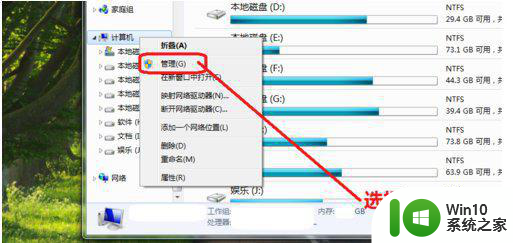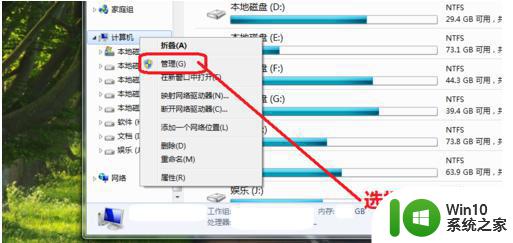win10扩展c盘扩展卷还是灰色修复方法 win10 c盘扩展卷灰色无法点击怎么解决
更新时间:2024-02-20 08:45:15作者:xiaoliu
在使用Win10系统的过程中,有时候会遇到C盘空间不足的问题,需要对C盘进行扩展,有些用户在尝试扩展C盘卷时却发现扩展选项灰色且无法点击的情况。这种情况可能会让用户感到困惑和无助,但其实有一些方法可以解决这个问题。接下来我们将介绍一些解决win10 c盘扩展卷灰色无法点击的方法。
具体方法:
1.我们在打开的计算机管理窗口中,右键点击C盘,在弹出菜单中发现扩展卷为灰色的,无法使用。
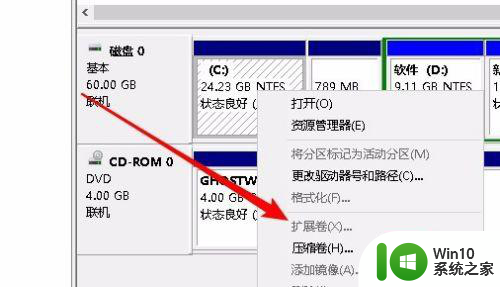
2.这时我们可以先把D盘中的重要数据备份到其它的分区,然后右键点击D盘,在弹出菜单中选择“删除卷”菜单项。
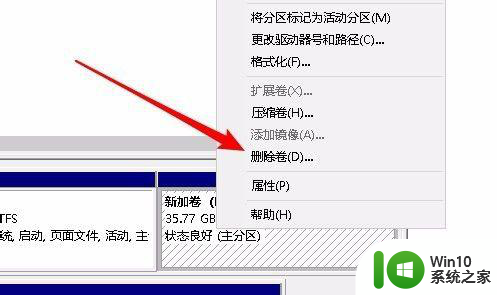
3.这时会弹出一下删除简单卷的提示窗口,点击“是”按钮就可以了。
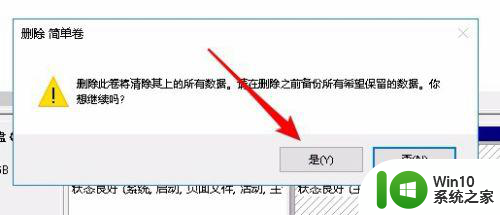
4.接下来D盘就变成了未分配的空间了。
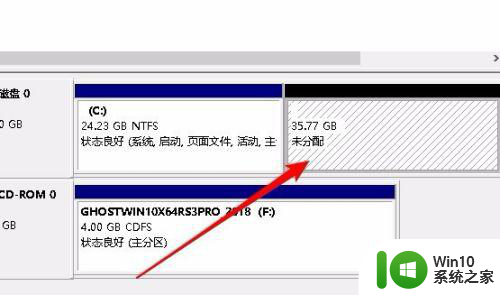
5.这时我们右键再次点击C盘,发现现在弹出菜单中的“扩展卷”已可以正常使用了。
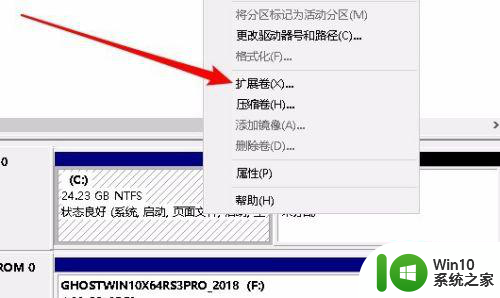
6.点击扩展卷菜单后,完全按扩展卷的向导提示进行操作就可以了。
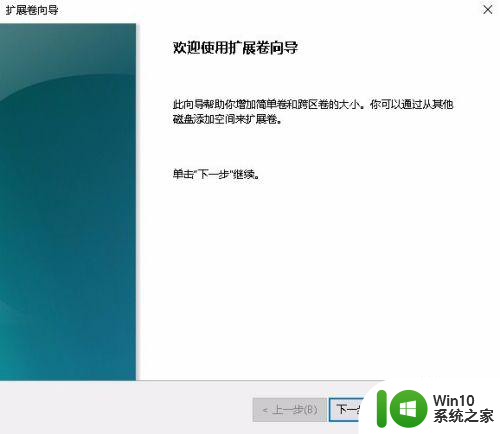
以上就是win10扩展c盘扩展卷还是灰色修复方法的全部内容,还有不懂得用户就可以根据小编的方法来操作吧,希望能够帮助到大家。